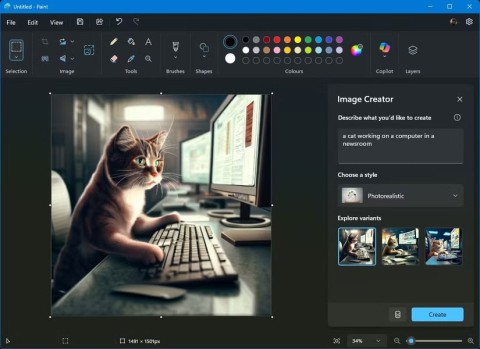Jak usunąć opcję Edytuj za pomocą programu Paint w systemie Windows 11

W rzeczywistości proces jest taki sam, jak usunięcie opcji Edytuj za pomocą Notatnika lub Edytuj za pomocą zdjęć.
Robienie zrzutów ekranu to podstawowa, ale ważna umiejętność, którą każdy powinien znać. Chcąc mieć narzędzie do obsługi zdjęć i edycji, czasami utkniesz w środku, a potem zastanawiasz się, jak „upiększyć” zdjęcia zrobione za pomocą Microsoft Paint.
Chociaż nie jest to idealne, artykuł pokaże, jak edytować podstawowe zrzuty ekranu za pomocą MS Paint. Jest to szczególnie przydatne, gdy używasz komputera znajomego lub innej osoby i nie możesz niczego zainstalować.
Przed nauczeniem się, jak edytować zrzuty ekranu na komputerze, musisz najpierw wiedzieć, jak to zrobić. Korzystanie z Microsoft Paint jest jedną z najbardziej podstawowych metod.
Najpierw naciśnij klawisz Print Screen ( w skrócie PrtScn lub podobny), aby skopiować wszystko ze pulpitu do schowka. Jeśli masz wiele ekranów, ale chcesz tylko zrobić zrzut ekranu z bieżącego ekranu, naciśnij Alt+ PrtScn.
Następnie otwórz Microsoft Paint. Możesz to łatwo zrobić, otwierając menu Start i wpisując farbę, aby go wyszukać.
Gdy Paint się otworzy, naciśnij Ctrl+ V(klawisz skrótu zamiast Wklej), aby umieścić zrzut ekranu w Paint. Jeśli nie musisz modyfikować wydruku ekranu drukowania, po prostu naciśnij Ctrl+ S(lub przejdź do Plik> Zapisz jako ), aby otworzyć okno dialogowe Zapisz i nazwać obraz.

Jeśli chcesz, aby bardziej wydajne wbudowane narzędzie do robienia zrzutów ekranu, wypróbuj Narzędzie wycinania. Znajdź go, wpisując wycinek w menu Start . Zamiast przechwytywać cały ekran za pomocą PrtScn, to narzędzie pozwala wybrać obszar lub okno na ekranie do przechwycenia, co znacznie zmniejsza późniejszą edycję.
W przyszłych wersjach systemu Windows 10 funkcja Narzędzia wycinania przełączy się na nową aplikację Snip & Sketch. Możesz uzyskać dostęp do tej aplikacji za pomocą skrótu Win+ Shift+ S.

Oto kilka sposobów edytowania zdjęć, które musisz znać w programie Paint. Mimo że zostały zaimplementowane w systemie Windows 10, metody te nadal działają w starszych wersjach.
Jeśli uchwycisz całe okno na zrzucie ekranu, prawdopodobnie nie chcesz pokazywać wszystkich okien. Cięcie jest najprostszym rozwiązaniem.
Aby przyciąć zrzut ekranu, po prostu wybierz narzędzie Wybierz z górnej wstążki. Jeśli go nie widzisz, kliknij dwukrotnie kartę Narzędzia główne, aby go otworzyć. Domyślnym wyborem jest prostokąt. Jeśli chcesz zmienić, kliknij poniższe klawisze strzałek. Przeciągnij wskaźnik myszy nad obszar, który chcesz zachować, kliknij przycisk Przytnij na górnym pasku, aby przyciąć wybrany obszar.

Jeśli chcesz wyciąć z krawędzi, weź jedno z białych pól na dole, po prawej lub na dole po prawej stronie płótna w programie Paint. Możesz go przeciągnąć, aby łatwo odciąć niechciane fragmenty z tych krawędzi. Jeśli przeciągniesz krawędzie na zewnątrz, powiększysz płótno.
Użycie ramki do wyróżnienia części zdjęcia jest prostym i nie denerwującym rozwiązaniem. Farba ma tę funkcję zintegrowaną z sekcją Kształty wstążki.
Najpierw wybierz prostokątne lub okrągłe pudełko. Następnie w Konspekcie wybierz Jednolity kolor , ustaw Wypełnienie na Brak wypełnienia . Wybierz Rozmiar dla grubości obramowania, wybierz kolor po prawej stronie. Czerwony ogólnie przyciąga uwagę.

Tutaj rysowanie ramki staje się niezwykle proste. Przytrzymaj klawisz Shiftpodczas rysowania, aby utworzyć idealny kwadrat. Następnie użyj białego pola po każdej stronie, aby zmienić rozmiar kształtu. Naciśnij Ctrl+, Zaby cofnąć i spróbuj ponownie, jeśli nie jest to pożądane.
Jeśli pudełko nie pasuje, strzałki mogą pomóc wskazać coś na zrzucie ekranu. Ponieważ znajdują się w menu Kształty , działają w ten sam sposób.
Wybierz jedną z 4 strzałek w zależności od potrzebnego kierunku, a następnie wybierz rozmiar linii i pokoloruj je. Ze strzałkami, może chcesz kolorem w wypełnieniu ze strzałkami łatwiej zobaczyć. Farba użyje koloru 2 jako koloru wypełnienia, więc umieść go jak kolor 1, aby uzyskać jednolitą strzałkę.

Narysuj kształt strzałki jak pudełko. Przytrzymaj, Shiftaby zachować symetrię.
Jeśli zrzut ekranu zawiera poufne informacje, takie jak numer seryjny lub zdjęcie znajomego, możesz je usunąć przed udostępnieniem. Program Paint nie ma rozwiązania umożliwiającego rozmycie jednym kliknięciem, ale można to zrobić ręcznie.
Najłatwiejszym i najładniejszym sposobem jest użycie narzędzia Wybierz , aby podświetlić obszar, który chcesz rozmazać. Chwyć jeden z małych uchwytów w rogu obrazu, zmniejsz zaznaczenie, a następnie puść. Następnie, używając tego samego uchwytu, zmień rozmiar zaznaczenia do jego oryginalnego rozmiaru.

Po wykonaniu tej czynności tekst lub obraz zostanie zamazany do tego stopnia, że trudno go rozpoznać. Im mniejszy wybór, tym bardziej rozmyty jest obraz. Jeśli nie jesteś zadowolony, naciśnij Ctrl+ Zi powtórz cały proces lub po prostu powtórz go w słabym polu tekstowym w celu dalszego dopracowania.
Jeśli nie podoba ci się ta metoda, możesz użyć prostokątów lub funkcji w narzędziu Kształty i po prostu narysować wrażliwe części, aby je rozmyć. Jeśli chcesz uzyskać najlepsze wyniki, użyj narzędzia Kroplomierz, aby nadać ramce ten sam kolor co tło.
Czasami może być konieczne wstawienie tekstu instrukcji do zrzutów ekranu. Malowanie ułatwia to za pomocą narzędzia Tekst , reprezentowanego przez ikonę A na Wstążce. Wybierz, a następnie kliknij miejsce, w którym chcesz umieścić tekst na obrazie.
Po kliknięciu zobaczysz pole tekstowe i możesz od razu zacząć pisać. Domyślnie ustawia mały rozmiar czcionki, więc będziesz musiał użyć karty Tekst na wstążce, aby wprowadzić niezbędne zmiany.
W tym miejscu możesz dostosować czcionkę i jej rozmiar, wybrać przezroczyste lub nieprzezroczyste tło i zmienić kolor tekstu. Aby zmienić właściwości bieżącego tekstu, naciśnij Ctrl+, Aaby zaznaczyć wszystko najpierw, a następnie wprowadź poprawki. Kliknij i przeciągnij pole wokół tekstu, aby go przenieść, lub użyj uchwytu, aby zmienić jego rozmiar w razie potrzeby.

Uważaj na ten proces, po kliknięciu pola tekstowego, Paint utrzyma go w tej pozycji na stałe. Nie możesz go później przenieść, więc naciśnij Ctrl+ Zi spróbuj ponownie, jeśli nie jest w prawidłowej pozycji.
Potrzebujesz więcej miejsca, aby zrobić zrzut ekranu lub chcesz dostosować cały obraz? Możesz użyć przycisków Zmień rozmiar i Obróć w sekcji Obraz .
Gdy pole utrzymuje proporcje jest zaznaczone , narzędzie Zmień rozmiar pozwala zmniejszyć rozmiar obrazu bez utraty jakości. Możesz zmienić rozmiar w pikselach procentowych lub bezwzględnych.

Narzędzia do obracania i pochylania nie są przydatne podczas edytowania zrzutów ekranu, ale zawsze są gotowe do obsługi w razie potrzeby.

Po zakończeniu edycji ostatnim krokiem jest zapisanie zrzutu ekranu. Podobnie jak większość edytorów zdjęć, Paint oferuje kilka opcji formatu pliku, w tym PNG, JPEG.
Obrazy w formacie PNG są wyższej jakości, ale zajmują dużo miejsca. Zdjęcia JPG są mniejsze, ale zwykle mniej ostre niż PNG.
Jeśli nie potrzebujesz najmniejszego możliwego rozmiaru pliku, powinieneś zapisać zrzut ekranu jako PNG, aby uzyskać najlepszą jakość. Zawsze możesz utworzyć kopię JPEG, aby udostępnić ją później.
Powyższe stanowią podstawowe sposoby edytowania zrzutów ekranu na PC za pomocą MS Paint w przypadku, gdy nie ma innego rozwiązania. Jeśli musisz pracować ze zwykłymi zrzutami ekranu, a na komputerze jest zainstalowane profesjonalne oprogramowanie do edycji zdjęć , powinieneś poszukać lepszych narzędzi, ponieważ oferuje wiele funkcji, które ułatwiają „zaczarowanie” obrazu. . Ponadto można odwołać się do 9 sposobów, aby zrzuty ekranu komputera były najprostsze i najczęstsze .
Mam nadzieję, że ten artykuł jest dla Ciebie pomocny.
W rzeczywistości proces jest taki sam, jak usunięcie opcji Edytuj za pomocą Notatnika lub Edytuj za pomocą zdjęć.
Najnowsze aktualizacje tego edytora zdjęć i grafiki wprowadzają funkcje generatywnej sztucznej inteligencji, co pokazuje, że aplikacja może być aktualna również dziś.
Jeśli Twoje zdjęcia zawierają treści wrażliwe, których nie chcesz udostępniać innym osobom, ukryj te części treści, korzystając z dostępnych narzędzi. Możesz to zrobić przy użyciu wbudowanych narzędzi dostępnych na komputerze z systemem Windows 11.
Ostatnie osiągnięcia w dziedzinie sztucznej inteligencji przekształciły program Paint z podstawowego programu do rysowania w zaskakująco wydajną i wszechstronną aplikację do edycji obrazów.
Czym jest VPN, jakie są jego zalety i wady? Omówmy z WebTech360 definicję VPN oraz sposób zastosowania tego modelu i systemu w praktyce.
Zabezpieczenia systemu Windows oferują więcej niż tylko ochronę przed podstawowymi wirusami. Chronią przed phishingiem, blokują ransomware i uniemożliwiają uruchamianie złośliwych aplikacji. Jednak te funkcje nie są łatwe do wykrycia – są ukryte za warstwami menu.
Gdy już się tego nauczysz i sam wypróbujesz, odkryjesz, że szyfrowanie jest niezwykle łatwe w użyciu i niezwykle praktyczne w codziennym życiu.
W poniższym artykule przedstawimy podstawowe operacje odzyskiwania usuniętych danych w systemie Windows 7 za pomocą narzędzia Recuva Portable. Dzięki Recuva Portable możesz zapisać dane na dowolnym wygodnym nośniku USB i korzystać z niego w razie potrzeby. Narzędzie jest kompaktowe, proste i łatwe w obsłudze, a ponadto oferuje następujące funkcje:
CCleaner w ciągu kilku minut przeskanuje Twoje urządzenie w poszukiwaniu duplikatów plików i pozwoli Ci zdecydować, które z nich możesz bezpiecznie usunąć.
Przeniesienie folderu Pobrane z dysku C na inny dysk w systemie Windows 11 pomoże zmniejszyć pojemność dysku C i sprawi, że komputer będzie działał płynniej.
Jest to sposób na wzmocnienie i dostosowanie systemu tak, aby aktualizacje odbywały się według Twojego harmonogramu, a nie harmonogramu firmy Microsoft.
Eksplorator plików systemu Windows oferuje wiele opcji zmieniających sposób wyświetlania plików. Być może nie wiesz, że jedna ważna opcja jest domyślnie wyłączona, mimo że ma kluczowe znaczenie dla bezpieczeństwa systemu.
Przy użyciu odpowiednich narzędzi możesz przeskanować swój system i usunąć programy szpiegujące, reklamowe i inne złośliwe programy, które mogą znajdować się w systemie.
Poniżej znajdziesz listę oprogramowania zalecanego przy instalacji nowego komputera, dzięki czemu będziesz mógł wybrać najpotrzebniejsze i najlepsze aplikacje na swoim komputerze!
Przechowywanie całego systemu operacyjnego na pendrive może być bardzo przydatne, zwłaszcza jeśli nie masz laptopa. Nie myśl jednak, że ta funkcja ogranicza się do dystrybucji Linuksa – czas spróbować sklonować instalację systemu Windows.
Wyłączenie kilku z tych usług może znacznie wydłużyć czas pracy baterii, nie wpływając przy tym na codzienne korzystanie z urządzenia.
Ctrl + Z to niezwykle popularna kombinacja klawiszy w systemie Windows. Ctrl + Z pozwala zasadniczo cofać działania we wszystkich obszarach systemu Windows.
Skrócone adresy URL są wygodne w czyszczeniu długich linków, ale jednocześnie ukrywają prawdziwy adres docelowy. Jeśli chcesz uniknąć złośliwego oprogramowania lub phishingu, klikanie w ten link bezmyślnie nie jest rozsądnym wyborem.
Po długim oczekiwaniu pierwsza duża aktualizacja systemu Windows 11 została oficjalnie udostępniona.